SEOコンサルティングサービスのご案内
専門のコンサルタントが貴社サイトのご要望・課題整理から施策の立案を行い、検索エンジンからの流入数向上を支援いたします。
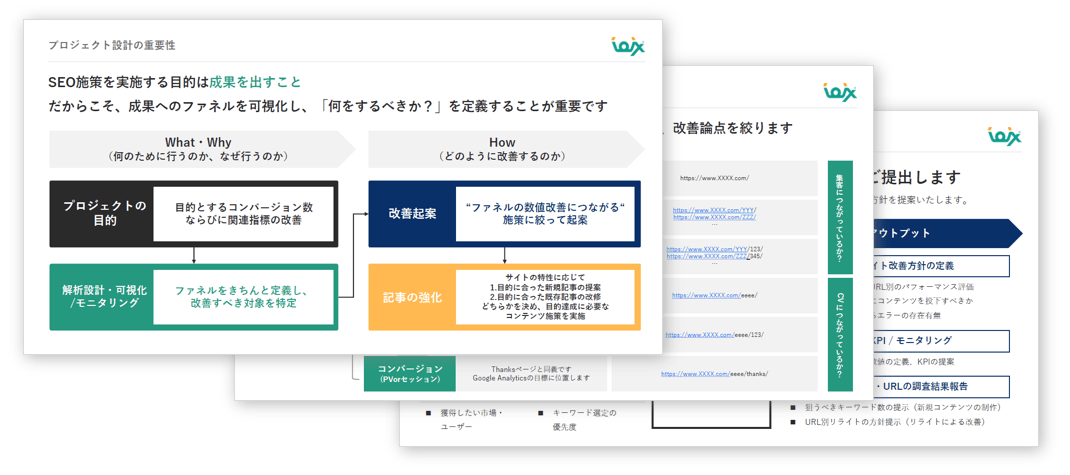 無料ダウンロードする >>
無料ダウンロードする >>
このガイドを読んでいると言うことは、グーグルアドワーズのキーワードツールを使ったことがあるはずだ。このガイドでは、このツールの利用方法の説明は省かせてもらう。このチャプターでは一般的なキーワードリサーチツールを通り越し、ターゲットにするべき最高のキーワードを探す上で、あまり語られることがないメソッドを取り上げていく。
目次
大勢の人達がアドワーズでキーワードのデータを獲得する。しかし、キーワードおよび検索の量に関する情報源は他にも存在する。その幾つかをこのセクションで紹介していく。
1. ビング
新しいビングのキーワードリサーチツールは、まだ成長段階にあるが、チェックする価値はある。
サインイン(またはアカウントを作成)する

基本的な設定から見ていく。ビングのキーワードツールは、グーグルのキーワードツールとは若干異なる。30日に設定すると、その期間の検索量を把握することが出来る。


データをエクスポートする。

正確な検索の量がもたらすメリットを活かし、ロングテールを特定する:

検索量の値を比較するため、グーグルアドワーズを取り込むことも可能だ:

それでは、データをもう少し絞り込んでいく。言語を英語に変更し(英語がターゲットの言語であると仮定) – そして、日付の範囲を6ヶ月に拡大する。すると、大量のデータが提供され、より良い判断を下すことが出来るようになる:

[strict mode] – ビング版の「完全一致」に設定する:

2. WordtrackerとSEO Bookのキーワードリサーチツール
ここでは無料版を紹介するが、有料のプロバージョンに登録することも可能である。


SEO Bookでレポートを実施して、CSVをエクスポートする:
Overall Daily Estimates(1日全体の推測)を使って、ウェブ全体からの潜在的なトラフィックを計測する:

3. Wordpot
意外に思うかもしれないが、Wordpotでも、キーワードに関する情報を得ることが出来る。
定義、類義語、関連するワードを見ることも出来る。

4. ユーチューブのキーワードツール
ユーチューブの動画を最適化しているなら、動画の検索量を知りたくなるだろう – 興味がなかったとしても、このツールはキーワードの発想を得る上で効果的である。


一番下にスクロールし、“add all 100”をクリックし、CSV、またはその他のファイルにエクスポートする。

また – 例えば[search marketing]で、ユーチューブで上位にランクインしたいケースを想像してもらいたい。
1. ユーチューブで用語「search marketing」を検索する。
2. 上位の動画の探す。
3. この動画をキーワードツールに入力する – すると、当該の動画の上位のキーワードが判明する。
既存のレポートにこのキーワードを加えることも、または、初めからやり直すことも出来る。
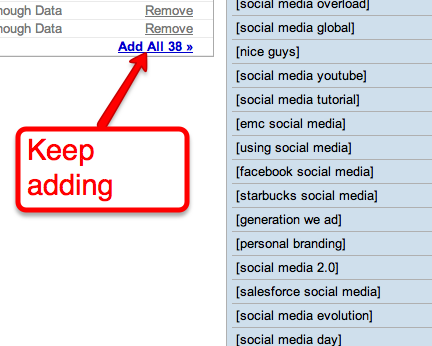
5. Local Marketing Source – ローカルキーワードツール
ローカルのキーワードのバリエーションを作る上で便利なツールである。ただし、検索の量を調べることは出来ず、キーワードのリストが表示されるだけである。
郵便番号、半径、そして、キーワードを設定していく。

リストを作成し、CSVにエクスポートする。

ウェブは毎日データを収集している。これは実際に入力されているデータであり – ユーザーが何を探しているのかが反映されている。
検索サジェストは、実際にユーザーが入力しているワードを探す場所として最適である。この取り組みは、直接的なコンテンツのアイデア、そして、キーワードの候補をもたらすことがある。このプロセスにおいては、出来るだけ多くのアイデアを得る点が重要視される。
多くのSEOのエキスパートが、非常に便利なツールを見過ごしている。それではツールを紹介していく。
まず、サジェストスクレイパーツールをリストアップする。
https://tools.seobook.com/general/keyword-information/
役に立つツールばかりだが(ubersuggestには様々なツールが用意されている)、今回は、SoovelとKeywordBuzzを使ったトリックを幾つか伝授する。
Soovle
Soovleを2通りの方法で利用する。まず、通常のサジェストスクレイパーとして利用する方法を紹介する。
1. エンジンの数を15に設定する。出来るだけ多くのキーワードを得るためだ。

2. リサーチしているトピックに関係する基本となるキーワードの入力を始める。
3. クローム用のスクレイパーを使って、グーグルドキュメントに入力する。
わざわざ全てのワードを切り取り & 貼り付けたい人はいないはずだ。スクレイパーのxPathを少し調整するだけで、グーグルドキュメントに落とすことが出来る。

デフォルトの結果にはキーワードは含まれていない。

[4]を削除する。

再びスクレイプする(あるいはエンターキーを叩く)。

結果をグーグルドキュメントにエクスポートする。

4. 生のデータの絞り込み & 整理を行う。
この結果には、余分な情報が掲載されており、整理する必要がある。その他のdivからのデータや重複するキーワードが存在する。
1-10行を削除する。

一番下の余分な2つの行を削除する。

アルファベット順でキーワードをソートする。

次に重複するキーワードをフィルターにかけていく。セルB2で次の数式を実行する:
=if(A2=A3,true,false)
この数式は、アイテムが同じならtrueを、異なるならfalseを表示する。

角にカーソルを合わせて(十字が表示されるまで待ち)、ダブルクリックする。

これで、重複しているかどうかを判断することが可能になる。
次のステップに進む前に、true/falseをコピーし、valuesとしてそのまま貼り付けておく。すると、true/falseの表示を変えずに、公式だけを削除し、ワードを残すことが出来るようになる。

次にカラムBを下向きにソートしていく。

すると全てのTRUEが上に表示される。これが重複するキーワードである。
「TRUE」の行を全て削除する。

約100点の固有で多様なキーワードが残った。
トレンドを把握するためにSoovleを利用する
それでは、速やかにトレンドを把握したい人のために、Soovleを使って、トレンドのキーワードを手に入れる方法を指南する。
1. 星をクリックする。

その日のトレンドになっているワードが表示される。
2. ブラウザでCtrl-Fを実行する。ニッチに関連するワードを検索する。

興味深い結果を探し出す。‘lifeproof iphone 4 case’は面白そうだ(聞いたことがない)。

3. 当該のワードをサジェストスクレイパーに入力する。

KeywordBuzz
keywordbuzz.netを使った方法を1つだけ紹介する。私の知る限り、次の機能を持つスクレイパーはKeywordBuzzのみである。
まず、検索スクリーンにアクセスし、キーワードを入力する。

テキストファイルとしてダウンロードすることが出来るだけでなく、.com、.net、そして、.orgのドメインの利用状況をその場で確認することも可能である。

‘check’をクリックすると、良質なドメイン名のアイデアを得ることが出来る。

補助的なチュートリアルや情報サイトを使って、ブランドのトラフィックを増やすためのアイデアも手に入る。

グーグルのCorrelate(コラレート)もまた、取り上げられることはあまりないが、キーワードリサーチ、とりわけ季節的なトレンドのキーワードリサーチに利用することが出来る – https://www.google.com/trends/correlate/
例を使って利用方法を説明していく – ‘red wine’と入力した際の結果を以下に掲載する: 

検索の量と時間の相関関係を掴むことが出来る。トレンドを調査し、枠組みにとらわれないキーワードのアイデアを得る上で、このツールは便利である – それでは実際に利用してみよう。
アドバイス #1 – トピックのアイデアを得る
例えば、食べ物をテーマに取り上げるブログを運営しており – 赤ワインに関する記事を時々作成する必要があると仮定する。その場合、赤ワインに加えることが可能なその他のトピックを知りたくなるはずである。
red wineのコラレートの結果を以下に掲載する:

大勢のユーザーが赤ワインを検索する時と同じ時間帯にチーズに関連する検索も行っていることが分かる。これはある程度予測できた結果だが、考えもしなかった、ターゲットの絞られたキーワードのアイデアが次々に現れるはずだ。また、このようなトレンドは赤ワインと隣り合っているため、季節的なトレンドを考慮し、コンテンツを投稿するタイミングを少し改善することも出来る。
さらに多くのキーワードを表示させることも、そして、CSVにエクスポートすることも可能である。

アドバイス #2 – ロケーションを考慮したアイデア
グーグルコラレートの位置情報機能は、共通の利益を持つ、具体的な地域のオーディエンスをターゲットにする上で有効である。これは季節的なアイテム、または、一年を通して検索のパターンが変化する関心事に応用することが出来る。
例えば、グリル等を販売するコマースサイトを運営していると仮定しよう。その場合、「outdoor party」を検索しているユーザーに注目するはずである。この検索のパターンは、季節、そして、顧客の関心とマッチすることが分かる。
An initial correlation shows:

“poison oak”と“boat registration”にも同じような検索のパターンがみられるが、ターゲットを絞り、ロケーションに対する相関関係を見ていく。

結果を以下に表示する:

コネチカット州とサウスカロライナ州の住民が、antigua all inclusiveに興味を持っていることが判明した。.
この情報をどのように利用すればいいのだろうか?
アウトドアでパーティーをする(そして、グリルを買う)季節になったら、この2つの州に住む顧客に対して、Antiguaへの旅行チケットを贈呈する手が考えられる。
多くのサイトのオーナーは、キーワードを得る一番分かりやすい場所を見逃している。自分のウェブサイトだ。と言っても、私は、ビジターが、サイトに到達する際に利用したキーワードのみに言及しているわけではなく、それよりも、むしろサイト内でユーザーが実行している検索について、ここでは指摘したい。
このメソッドは、eコマースサイト等の大規模なサイトを運営している場合、とりわけ有効である。多くのデータを獲得し、また、ユーザーがサイトをどのように利用しているのかを把握し、そして、考え付かなかったキーワードのアイデアを得ることも可能だ。
既にサイトに検索機能を用意していると仮定して話を進めていく。アナリティクスでの設定方法、そして、データを効果的に利用する方法を紹介する。
ステップ 1 – サイトで検索がどのように行われているかを確認する
サイトが利用しているURLのパラメータが必要になる。
例えば、私がデモを行うサイトのURLを以下に掲載する:

検索パラメータがどこにあるか分かっただろうか?
/search.php?search=search+example
“search example”が、入力されたキーワードである。
パラメータは“search”である(ヒント – PHPでは、クエッションマークの次)。
ステップ 2 – アナリティクスで設定する
アナリティクスのプロフィールページにアクセスする。
管理者の領域にアクセスする。Profile Settingsをクリックする。
プロフィールの設定画面で、「Site Search Settings」までスクロールする。
ステップ 1で見つけたクエリのパラメータをフィールドに入力する。また、Strip query parameters out of the URL(URLからクエリのパラメータを剥がす)を選択しておく。

ステップ 3 – データの利用方法
キーワードリサーチにこのデータを活用する最善の方法を伝授する。ここでは、アナリティクスを使ってこの方法を実施するが、データをエクスポートして、さらに活用することも可能だ。
まず、サイトの検索キーワードを確認する。

この作業を一度も実施したことがないなら、少なくとも6ヶ月間に縮小することを薦める。

データに複数の異なるフィルターを適用していく(より“長期的”なフィルターに対して、高度なセグメントを利用することも可能)。
この一つ目のフィルターは、頻繁に検索されるものの、大勢のユーザーが検索した後にサイトを去る検索である(自分のサイトにフィットするように数字を調整する必要があるかもしれない)。このキーワードを基に新しいコンテンツを構築していくべきである。
次のような結果が表示される可能性もある:

あるいは、対極的なフィルターをかけることも出来る。例えば、回数は多いものの、サイトに残るユーザーが多い検索を調べる手が考えられる。繰り返すが、実際の数字は、サイトでのユーザーの行動に左右されるだろう。

ステップ 4 – 行動を起こす
どちらのフィルターを利用するにせよ、今すぐに行動を起こすことが出来るリストが手に入ったはずだ。
ステップ 1 – 初めのJSファイルを抽出する
グーグルは、検索で提案するワードを算定する際、スクリプトを実行している。そこで、ブラウザに次のURLを入力し、JSファイルを生成することが出来る。
次のURLをブラウザに貼り付ける。
https://www.google.com/s?sugexp=pfwl&cp=15&q=<search term here>
<search term here>をキーワードに置き換える。ここでは、marketingを利用する。
https://www.google.com/s?sugexp=pfwl&cp=15&q=marketing
ブラウザに貼り付ける。
![]()
すると、自動的にJSファイルが生成され、ダウンロードされる。

JSファイルを開くと、提案される生の用語を見ることが出来る。

この状態ではあまり実用的ではない。それでは、さらに説明を続けていく。
ステップ 2 – .shファイルを作成する
このコードをコピーし、テキストエディタに貼り付ける。
#!/bin/bash
q=$(echo “$1” | sed ‘s/ /%20/g’)
curl -s “https://www.google.com/s?sugexp=pfwl&cp=15&q=$q” | sed ‘s/\[/\n\[/g’ | cut -d'”‘ -f2 | tail -n +4

.shファイルとして保存する。単純にsuggest.shと言う名前で保存することも出来る。
ステップ 3 – ターミナル(Mac)でコードを実行する
以下のコマンドをターミナルで実施する
./suggest.sh “marketing”
すると次のような結果が生成される:
marketing jobs in wa
marketing solutions
marketing plan
marketing solutions wa
marketing jobs
marketing strategies
marketing drive
marketing mix
marketing internships
(一部の結果はローカル化されている)
キーワードの頻度分析を実施するためのツールが数多く開発されている。無料のものもあれば、有料のツールもある。しかし、レポートを自分で実施する権限を得た方が無難である。これからその方法を一つ紹介する。
ステップ 1 – .shコードを作成する
このコードを切り取り、テキストエディタに貼り付ける:
#!/bin/bash
input=$1
IFS=$’\n’
# for keyword files…
if [ -e “$input” ]; then
cat “$input” | sed ‘s/ /\n/g’ >> tmp
for word in $(cat “$input” | sed ‘s/ /\n/g’ | sort | uniq); do
count=$(grep -c “^$word\$” tmp)
echo -e “$count\t$word” >> tmp_o
done
cat tmp_o | sort -hr
rm tmp tmp_o
# for web pages…
elif [[ “$input” =~ “https://” ]]; then
# check if links is installed. found solution at https://stackoverflow.com/questions/592620/check-if-a-program-exists-from-a-bash-script
type links >/dev/null 2>&1 || { echo >&2 “This script requires ‘links’ but it’s not installed. Aborting.”; exit 1; }
links -dump “$input” | sed -e ‘s/ /\n/g;s/\(.*\)/\L\1/’ | sed ‘s/\W//g’ >> tmp
for word in $(cat tmp | sort | uniq); do
count=$(grep -c “^$word\$” tmp)
echo -e “$count\t$word” >> tmp_o
done
cat tmp_o | sort -hr
rm tmp tmp_o
fi
Save this as a file – anything will work, such as keyword.report.sh
ステップ 2 – スクリプトを実行する
Macでターミナルを開く
2通りの方法でスクリプトを実行することが出来る – ファイル、または、URL。
ファイル
bash keyword.report.sh keyword.file.txt
‘keyword.report.sh’は.shファイルの名前であり、‘keyword.file.txt’は分析するコンテンツ付きのファイル名である。
URL
bash keyword.report.sh https://quicksprout.com
同じように、‘keyword.report.sh’は.shファイルの名前であり、後はURLを加えるだけだ。
既にキーワード & データの強力なリストを手に入れているはずだ。これで、サイトは早く動き、クロール可能になり、セマンティイクの面でも正確であり、最高のキーワードを獲得したことになる。次は寝ている間にリンクを集めてくれるコンテンツを目標に据え、作成していく。
この記事は、Quick Sproutに掲載された「Chapter 6: Keyword Research」を翻訳した内容です。
相変わらずの徹底ぶりでした。マニアックすぎてここまでやる必要あるのか、と思いたくなる手法も多かったですが、アナリティクスを活用したサイト検索のデータ取得は、サイト検索機能を導入しているウェブマスターは活用しておきたい機能ですね。– SEO Japan [G+]
SEO最新情報やセミナー開催のお知らせなど、お役立ち情報を無料でお届けします。
